-
win10笔记本电脑如何切换账户
- 2021-01-13 09:04:00 来源:windows10系统之家 作者:爱win10
一般家庭用的笔记本电脑都会给不同的成员设置了账户,不同人使用的时候可以切换到对应的账户即可。不过有小伙伴不清楚win10笔记本电脑如何切换账户。今天小编就教下大家win10笔记本电脑切换账户的方法。
1、首先,我们需要保证电脑至少有两个用户。只有一个管理员用户的小伙伴可以在桌面左下角搜索框中输入“设置”,选择匹配出的设置应用。
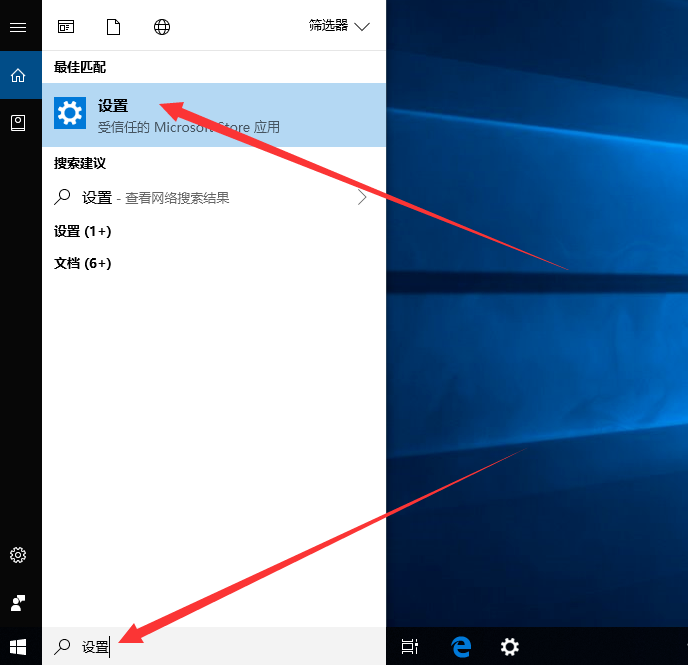
2、在设置界面中,我们找到并选择“账户”选项。
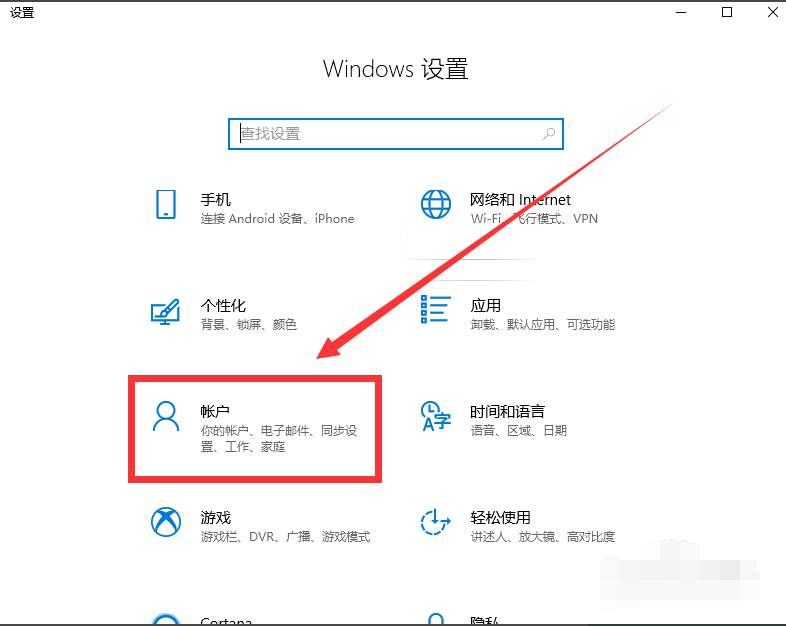
3、进入账户界面后,我们点击左侧“家庭和其他成员”,然后在右侧点击将其他人添加到此电脑,为电脑设置新用户。
注:小编这里已经设置好一个名为“haha”的用户。
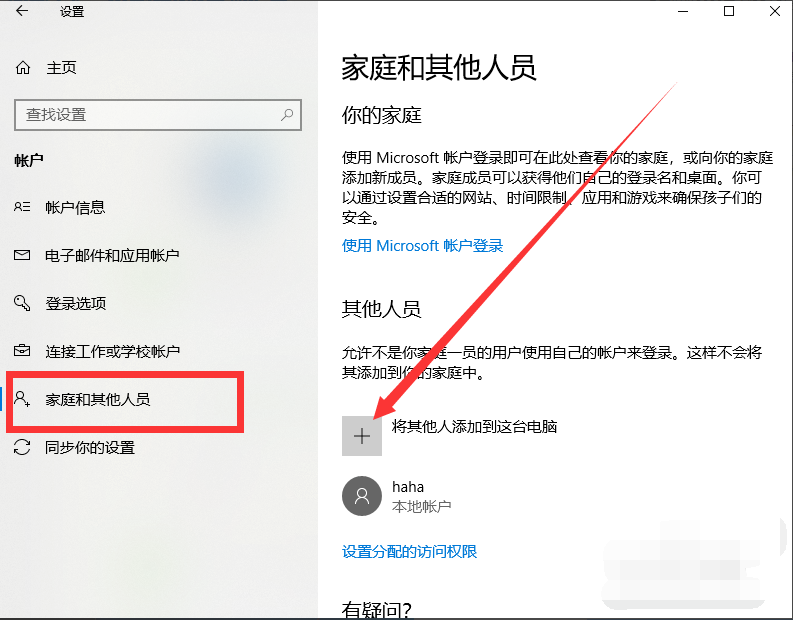
4、新用户设置成功后,我们回到电脑桌面,右键单击桌面左下角window图标,选择“关机或注销”>“注销”。
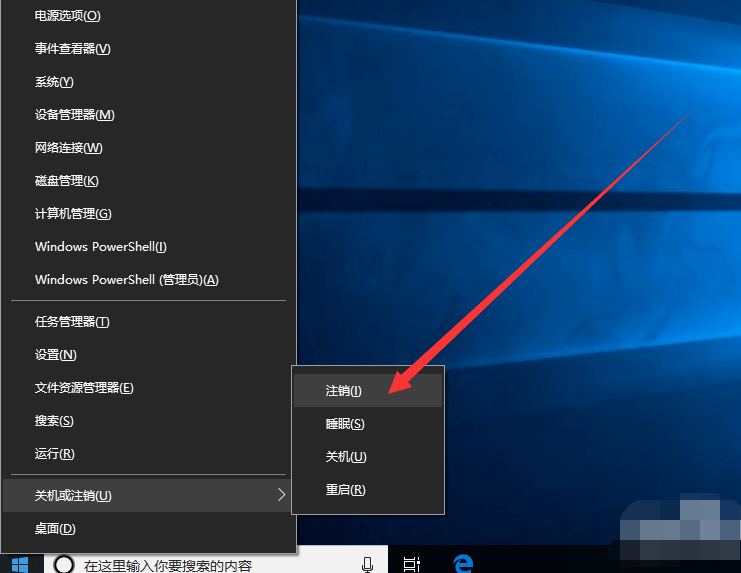
5、我们的电脑会回到登录界面,在界面的左下角为我们列出了电脑中的所有用户,我们选择要切换的账户输入密码,即可登录成功。
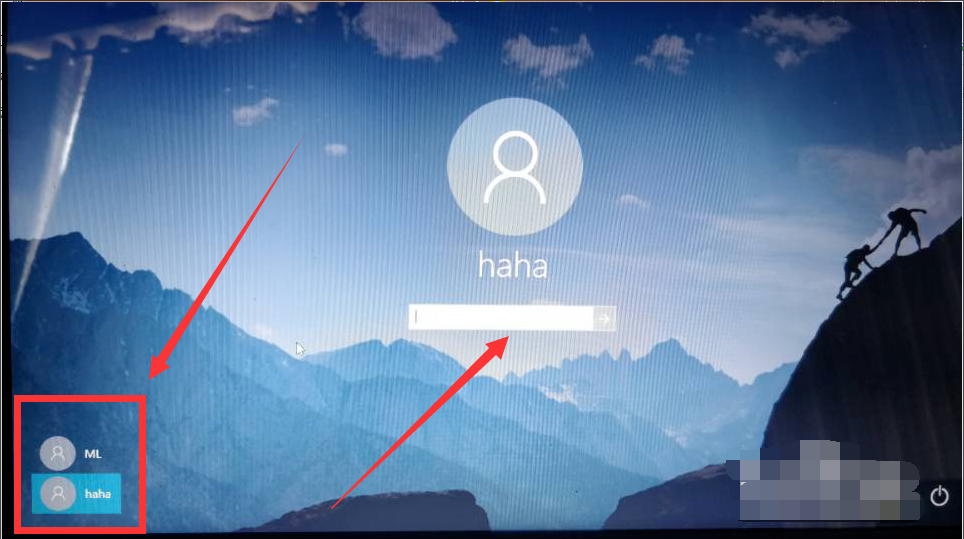
6、如果小伙伴们感觉注销太麻烦了,可以通过点击组合键【win】+【L】进入锁屏界面,然后在锁屏界面中切换。
注:这种方式不会注销之前的账户。

以上便是win10笔记本电脑如何切换账户的步骤,有需要的小伙伴可以按照教程进行操作哦。
猜您喜欢
- windows10家庭版组策略被禁用了如何开..2020-09-30
- 2017正版windows10企业版激活教程安装..2017-09-29
- win10安装密钥有什么用2022-09-29
- win10电脑的密钥怎么读2022-06-29
- win10系统如何强制进入安全模式..2019-06-19
- 分享Win10各个版本免费激活密钥..2022-06-22
相关推荐
- 事件查看器,小编告诉你win10系统总是.. 2018-08-11
- 小编告诉你windows10 重置系统方法.. 2017-10-17
- 小编教你win10怎么打开资源管理器.. 2018-11-21
- 教你win10怎么删除登录账户 2020-09-17
- 小马win10激活工具怎么用 2022-06-13
- 电脑没有密钥怎么激活windows10.. 2022-03-04





 魔法猪一健重装系统win10
魔法猪一健重装系统win10
 装机吧重装系统win10
装机吧重装系统win10
 系统之家一键重装
系统之家一键重装
 小白重装win10
小白重装win10
 深度技术win10系统下载32位专业版v201810
深度技术win10系统下载32位专业版v201810 小白系统ghost win7 64位纯净版201509
小白系统ghost win7 64位纯净版201509 硬盘分区工具DiskGenius 4.6.5 去广告版
硬盘分区工具DiskGenius 4.6.5 去广告版 雨林木风64位win8专业版系统下载v20.05
雨林木风64位win8专业版系统下载v20.05 萝卜家园 Win8 x64位专业版系统下载(64位) v1906
萝卜家园 Win8 x64位专业版系统下载(64位) v1906 深度技术ghost win7 x64 纯净版201510
深度技术ghost win7 x64 纯净版201510 小白一键备份
小白一键备份 新萝卜家园Wi
新萝卜家园Wi ShellExView
ShellExView  雨林木风win1
雨林木风win1 PicPick V3.2
PicPick V3.2 小白系统Ghos
小白系统Ghos Super Video
Super Video  雨林木风ghos
雨林木风ghos 深度技术ghos
深度技术ghos 粤公网安备 44130202001061号
粤公网安备 44130202001061号